ve yorumunuzu yazın
4uKey - Tek Tıkla Kolay iPhone/iPad Kilit Açıcı
Ekran Kilidi/Apple ID/MDM/Ekran Süresi Şifresini Anında Kaldırın.
Kolay iPhone/iPad Kilit Açıcı
iPhone Şifresini Anında Kaldırın.
iPhone uzaktan erişim, cihazınıza farklı bir konumdan erişim sağlama imkanı verir. Ancak, bu özellik kötü niyetli kişilerin cihazınıza sızma ve hassas bilgilere erişme riskini artırabilir. Bu nedenle, iPhone'unuzdaki uzaktan erişimi kapatmak, iPhone telefona uzaktan sızmadan kaçınmanın, kişisel gizliliğinizi korumanın ve cihazınızın güvenliğini sağlamanın kritik bir parçasıdır.
Peki, uzaktan erişim nasıl kapatılır? Endişelenmeyin, iphone uzaktan erişim kapatmanın en basit yolu aşağıda açıklanmıştır.
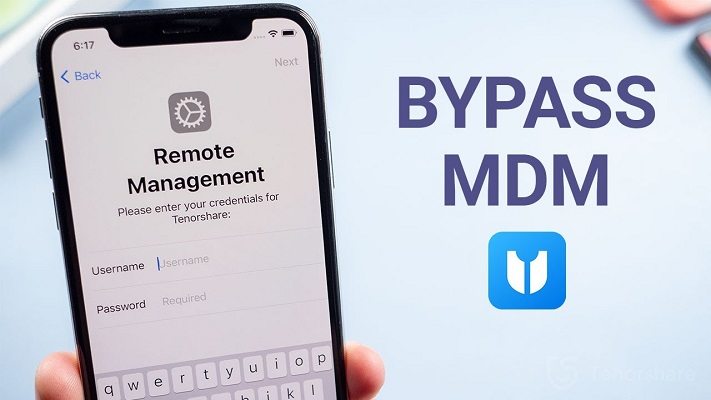
iPhone uzaktan kontrol edilebilir mi? iPhone cihaza uzaktan erişim mümkün mü? Evet, MDM ile kuruluşlar, iPhone'lara uzaktan erişim sağlayabilir, cihazları yapılandırabilir ve güvenlik politikalarını uygulayabilir.
"MDM ne demek?" "MDM kilidi ne demek?" Bu tür sorularınız da olabilir. Uzaktan Yönetim, iPhone'unuzda ne yapabileceğinizi sınırlayan bir özelliktir. Ayrıca Mobil Cihaz Yönetimi olarak da bilinir. Bir yöneticiye cihazınıza erişim ve kontrol kazandırır, yöneticinin cihazınızı uzaktan kilitlemesine/açmasına ve ayrıca iOS cihazlarında Wi-Fi, şifreler, e-posta hesapları, uygulamalar ve diğer işlevleri yönetmesine olanak tanır.
Bu özellik genellikle kurumsal veya okullar tarafından uzaktan kayıtlı mobil cihazları yönetmek ve güncellemek için kullanılır. Bir kez kaydedildiğinde, iPhone'unuz/iPad'iniz, yönetici cihazınızı MDM sisteminden kaldırmadıkça veya uzaktan yönetimi kimlik bilgileriyle kaldırmadıkça kontrol altındadır.
Evet, iPhone veya iPad'de uzaktan yönetimi atlamak mümkündür. Yukarıda belirtildiği gibi basit durumda, okulunuz mezun olduktan sonra iPad'inizi MDM'den kaldırır. Veya cihazı doğrudan iPhone'unuzdan kaldırmak için hesabınız ve şifreniz vardır.
Ancak, birçok Apple kullanıcısı, uzaktan yönetim hesabını ve şifresini bilmedikleri durumlarla karşılaşmıştır. İnternette gördüğünüz tüm çözümlerin gerçekten hedeflerinizi gerçekleştirmenize yardımcı olamayabileceğini unutmayın. Bu nedenle, iPhone'dan MDM'yi atlamak için etkili bir araç bulmak önemlidir. Tenorshare 4uKey'i kullanmayı düşünebilirsiniz. Bu yazılım, birkaç tıklamayla iPhone'unuzdaki uzaktan yönetimi şifresiz atlamanıza yardımcı olabilir.
Peki, MDM kırma nasıl yapılır? Veya MDM nasıl kaldırılır? Lütfen okumaya devam edin.
Öncelikle, hesap kimlik bilgileriniz olduğu sürece iPhone'unuzdan veya iPad'inizden uzaktan yönetimi kaldırmanın en doğrudan yolunu görelim.
“Yönetimi Kaldır” üzerine dokunun. İşlemi şifre ile tamamlayın. Ve işte bu kadar.

Ancak, mdm şifremi unuttum ne yapmalıyım? Şimdi, mdm kaldırma programı kullanmanız gerekiyor. Şifresiz uzaktan yönetimi atlatmak için Tenorshare 4uKey yardıma hazırdır. Bu, MDM kilidini atlar ve iPhone ve iPad'den uzaktan yönetimi kaldırır, bu da veri kaybına neden olmaz. Bu yazılımı sadece bilgisayarınıza kurmanız yeterlidir.
Ayrıca, 4uKey yazılımı, iPhone/iPad/iPod ekran şifresini atlamak için en iyi bilinir. Ve en son iOS 18, iPhone 16 ve tüm iPhone & iPad'lerle tam uyumludur.
Video Öğretici: iPad ve iPhone'dan Uzaktan Yönetimi Nasıl Kaldırılır
Tenorshare 4uKey - Bypass MDM Lock'u bilgisayarınızda başlatın ve işe başlamak için "Bypass MDM" modunu seçin.

iPhone'unuzu veya iPad'inizi USB kablosuyla bilgisayara bağlayın. Başarılı bağlantıdan sonra, işlemi başlatmak için "Başlat" düğmesine tıklayın.

iPhone'unuzda "Benim iPhone'umu Bul" devre dışı bırakılmışsa, yazılımın atlamayı tamamlamasını beklemeniz yeterlidir.

Birkaç dakika içinde uzaktan yönetimi kaldıracak ve ekranınızda başarı mesajı alacaksınız.

Unutmayın ki iPhone'u fabrika ayarlarına sıfırlarsanız, Yönetim tekrar ortaya çıkacaktır. Şifresiz olarak MDM kilidini kaldırmak için tekrar 4uKey'i kullanabilirsiniz.
İşte bilgisayardan mdm'yi kaldırmanın yolu. iPad uzaktan yönetim kaldırmanın adımlar da yukarıdakilere benziyor.
iPhone ve iPad'de uzaktan yönetimi kaldırmanın diğer yöntemleri İnternet'te tartışılır. Örneğin, MDM'yi kaldırmak için jailbreak yapma. Bu yöntem karmaşıktır ve cihazlarınıza muhtemelen zarar verir. Bazı insanlar ayrıca 3uTools'un MDM atlaması için konuşurlar. Bu işe yarar ancak sadece iOS 13 ve altı için geçerlidir. Çoğu iOS cihazı artık iOS 16/17'ye güncellendi. Bu nedenle, veri güvenliği ve yeni iOS cihaz uyumluluğu için yukarıdaki 4uKey'e geri dönelim.
İşte iPhone uzaktan erişim kapatmanın yoludur. Bu sayfada öğrendiğiniz gibi, uzaktan yönetim MDM kilidi olan cihazda kullanabileceğiniz özellikleri en aza indirir. Yüksek bir gizlilik ve kontrol seviyesi sağlamak için Uzaktan Yönetimi kaldırmalısınız. Şifresiz olarak güvenilir bir yazılıma ihtiyacınız var. Bu konuda, iPhone ve iPad'de uzaktan yönetimi atlamaya yardımcı olan Tenorshare 4uKey'i kullanmanız önerilir.
ve yorumunuzu yazın
Yorum Bırakın
Tenorshare makaleleri için yorumunuzu oluşturun
Ahmet Yıldız tarafından
2025-12-27 / iPhone Tips